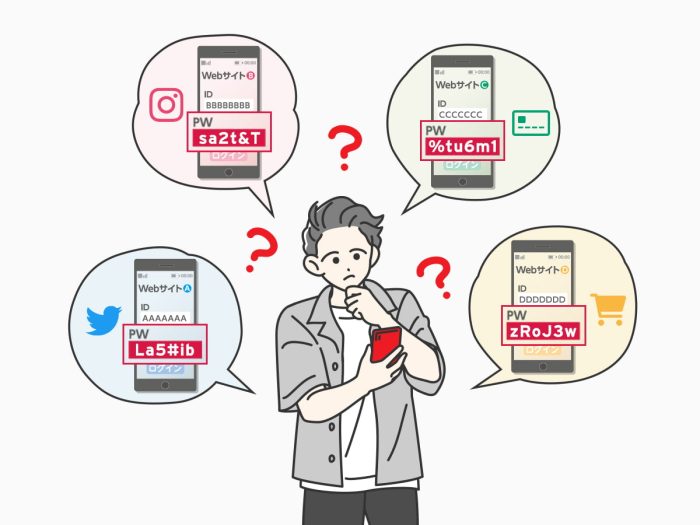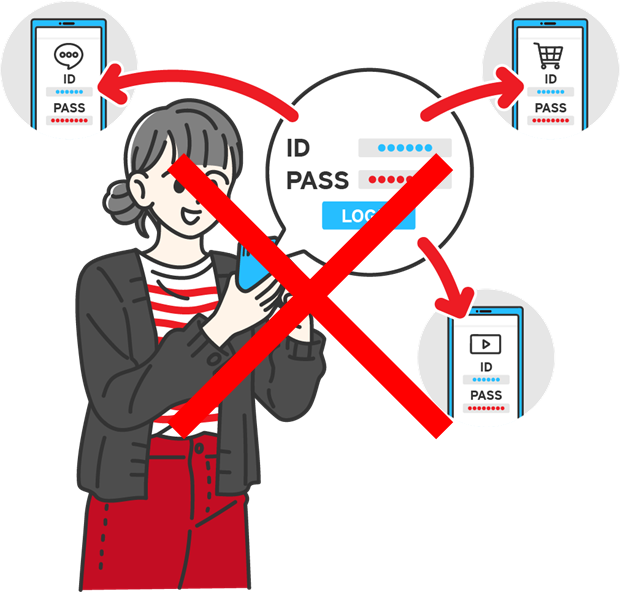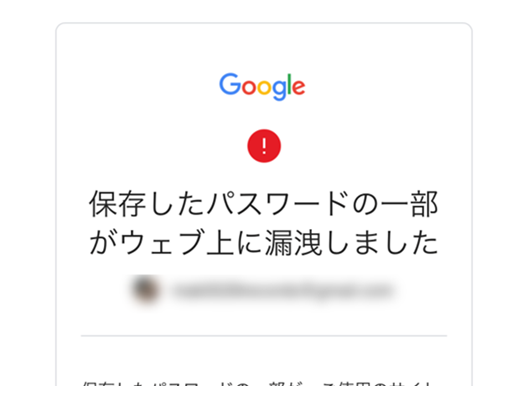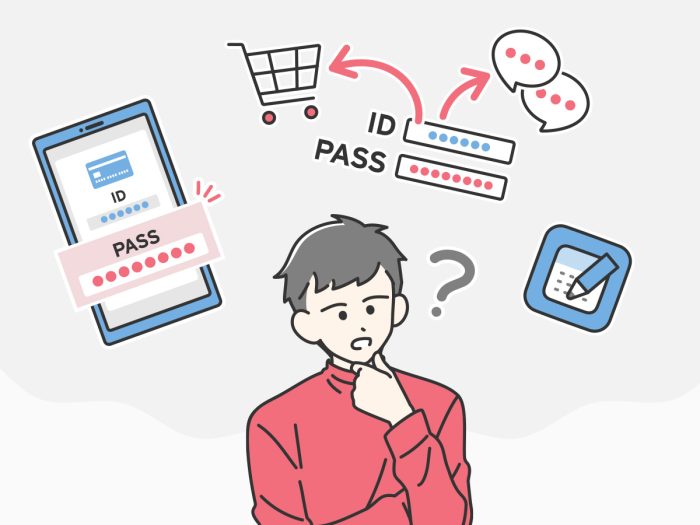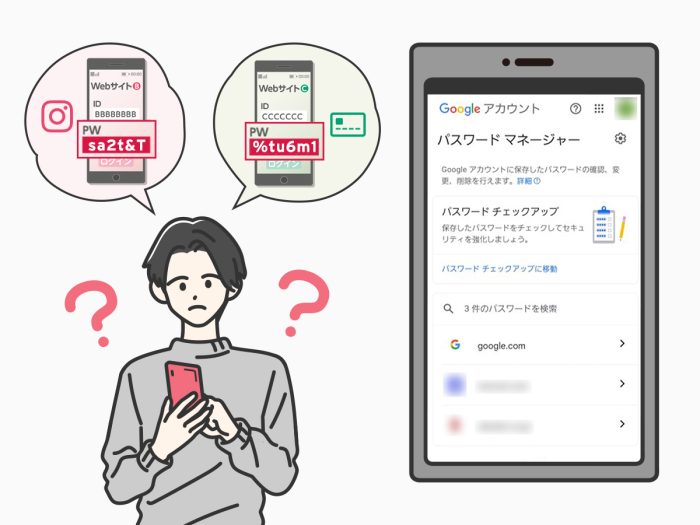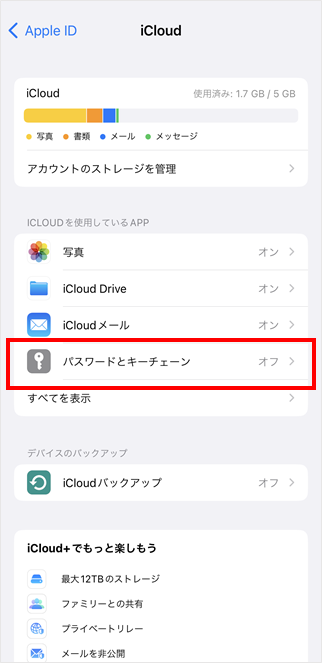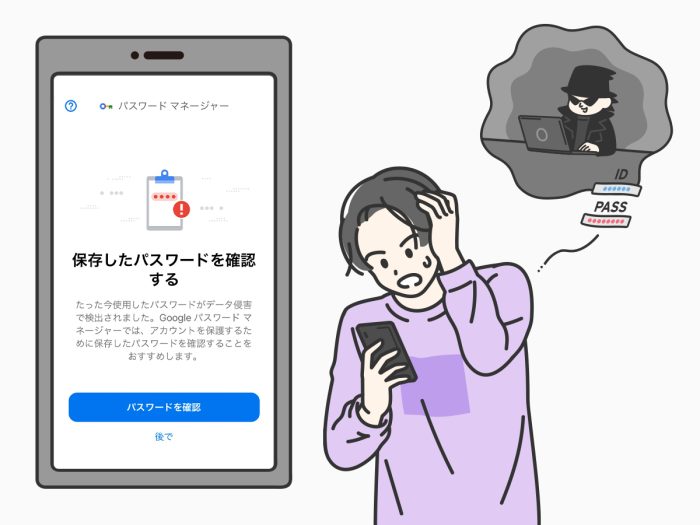
「たった今使用したパスワードがデータ侵害で検出されました」と表示されて不安になっていませんか?
このメッセージは、ChromeでWebサイトやWebサービスにログインした時に使用したユーザ名(メールアドレス/ID)とパスワードの組み合わせが過去に流出していることを示しています。
本記事ではこのメッセージが表示されたときの対処法、他にもリスクの高いパスワードを使っていないかなどを確認する方法を紹介します。
※本記事は2024年2月27日時点の情報を参考にしています。
過去流出した「ユーザ名とパスワードの組み合わせ」を使用してログインすると通知が表示される
ユーザがWebサイトやWebサービスにログインする際に使用したユーザ名とパスワードの組み合わせが過去に流出したものと一致した場合、Chromeは「たった今使用したパスワードがデータ侵害で検出されました」という警告メッセージを表示します。
メッセージが表示された場合、安全ではないユーザ名とパスワードの組み合わせを使っていることになるので、すぐに変更してください。
【参考情報】
Google | Chrome でのパスワード保護の仕組み
Chromeで「たった今使用したパスワードがデータ侵害で検出されました」と表示されたときの対処法
「たった今使用したパスワードがデータ侵害で検出されました」と表示されたときの対処法は、Chromeにユーザ名とパスワードを保存しているかどうかで変わります。
以下のABを参考に流出した可能性のあるパスワードを確認してください。
A.Chromeにユーザ名とパスワードを保存している場合
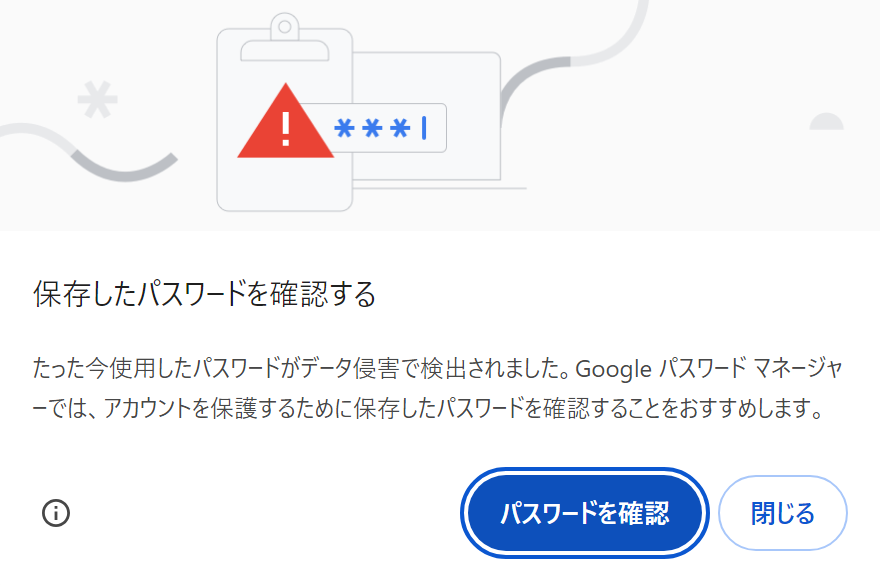
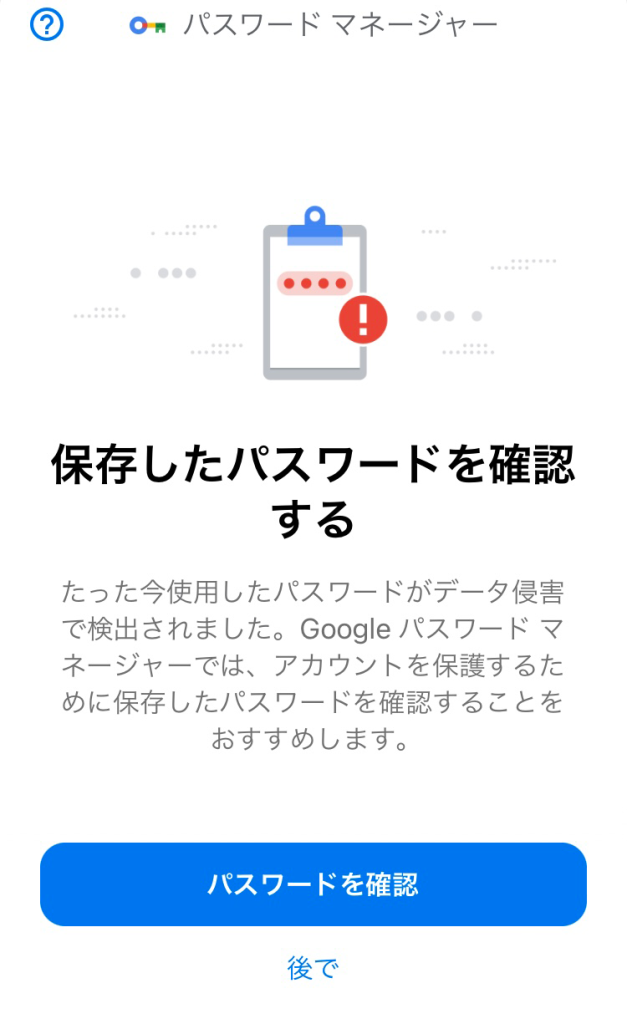
B.Chromeにユーザ名とパスワードを保存していない場合
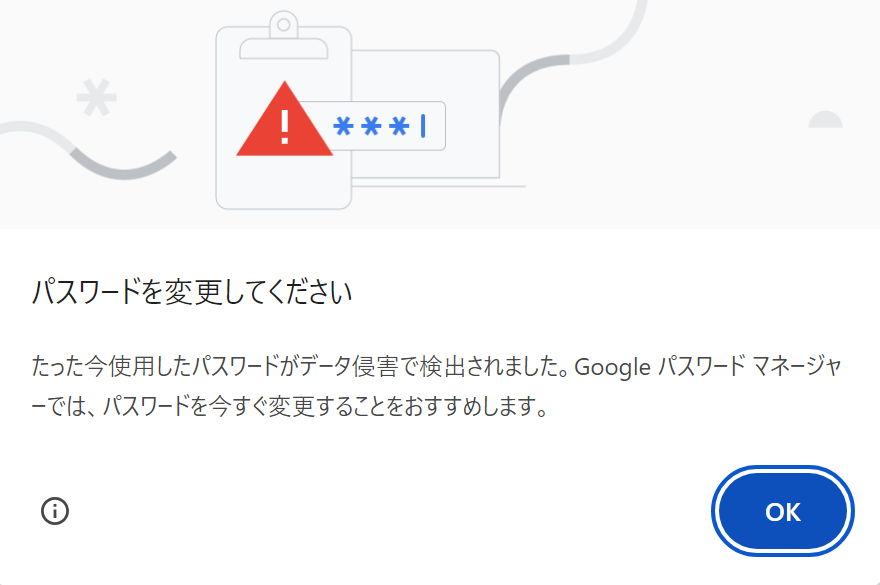
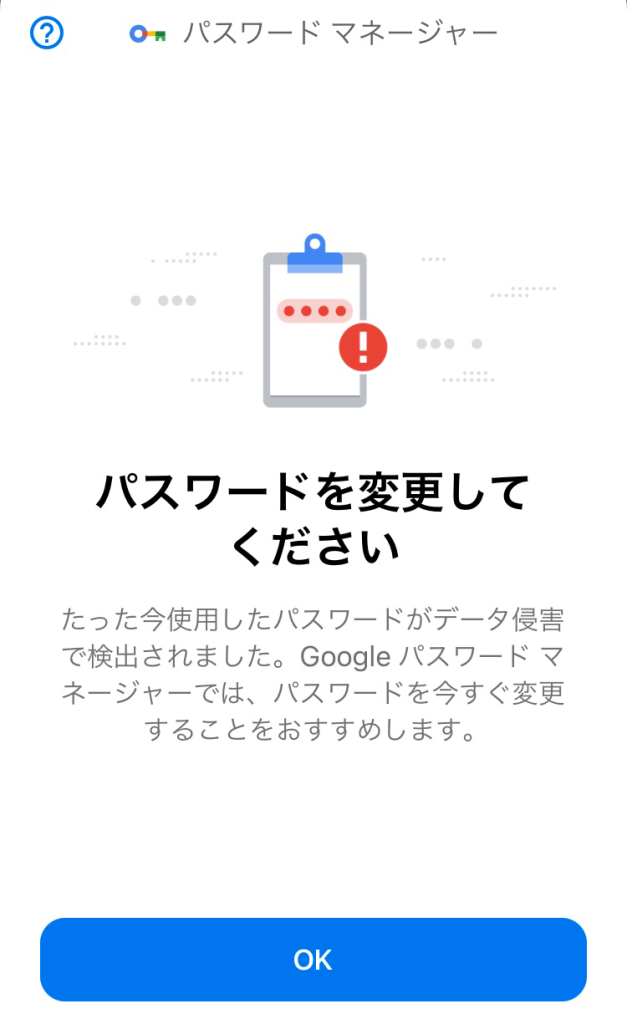
Chromeにユーザ名とパスワードを保存している場合(Aの警告が表示された場合)
Aの警告が表示された場合は、ChromeのGoogleパスワードマネージャーにユーザ名とパスワードが保存されています。
まずは、警告が表示された時にログインしたWebサイトやWebサービスでパスワードを変更してください。
その後、Googleパスワード マネージャーに保存されているパスワードも変更しましょう。
パスワードを変更する方法は以下の通りです。
パソコンの場合※クリックして開く
1.Chrome を開いて、右上の[その他アイコン ]をクリックします
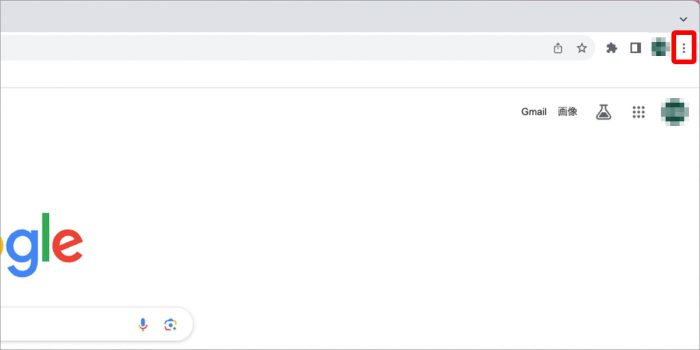
2.[パスワードと自動入力]にカーソルを合わせると表示される[Googleパスワードマネージャー]をクリックします
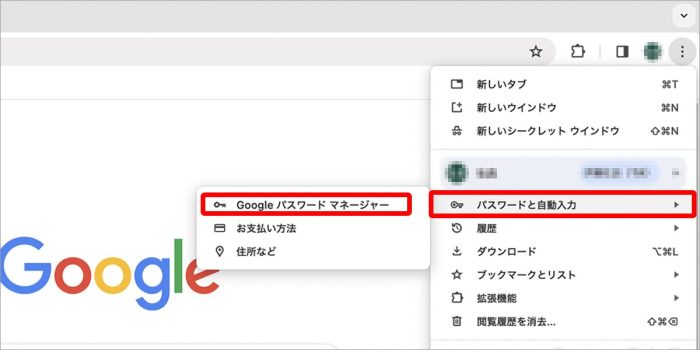
3.該当するWebサイトをクリックします
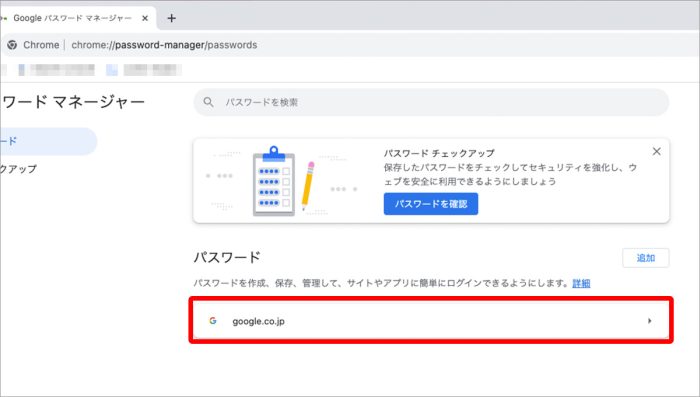
4.[編集]をクリックします
![[編集]をクリック](https://news.trendmicro.com/ja-jp/wp-content/uploads/2023/11/contents_marke_article68_contents04.jpg)
5.パスワードを変更したら、[保存]をクリックします
![パスワードを変更したら、[保存]をクリック](https://news.trendmicro.com/ja-jp/wp-content/uploads/2023/11/contents_marke_article68_contents05.jpg)
Androidの場合※クリックして開く
1.Chrome を開いて、右上の[その他アイコン]をタップします
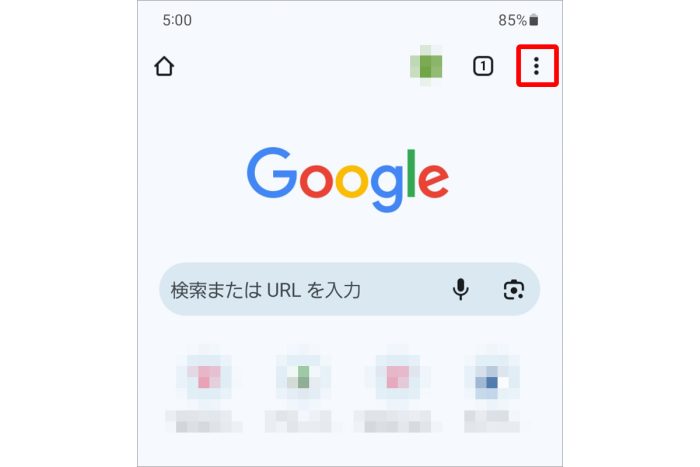
2.[設定]をタップします
![[設定]をタップ](https://news.trendmicro.com/ja-jp/wp-content/uploads/2023/11/contents_marke_article68_contents07.jpg)
3.[パスワード マネージャー]をタップします
![[パスワード マネージャー]をタップ](https://news.trendmicro.com/ja-jp/wp-content/uploads/2023/11/contents_marke_article68_contents08.jpg)
4.該当するWebサイトをタップします(Googleアカウントにログインしていない場合はここで編集できます)
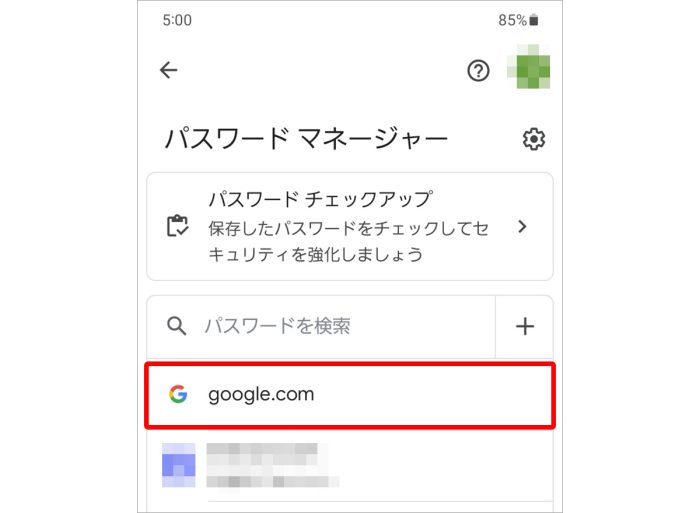
5.[編集]をタップします
![[編集]をタップ](https://news.trendmicro.com/ja-jp/wp-content/uploads/2023/11/contents_marke_article68_contents10.jpg)
6.パスワードを変更したら、[完了]をタップします
iPhoneの場合※クリックして開く
1.Chrome を開いて、[その他アイコン]をタップします
![Chrome を開いて、[その他アイコン]をタップ](https://news.trendmicro.com/ja-jp/wp-content/uploads/2023/11/contents_marke_article68_contents11.jpg)
2.[パスワード マネージャー]をタップします
![[パスワード マネージャー]をタップ](https://news.trendmicro.com/ja-jp/wp-content/uploads/2023/11/contents_marke_article68_contents12.jpg)
3.該当するWebサイトをタップします
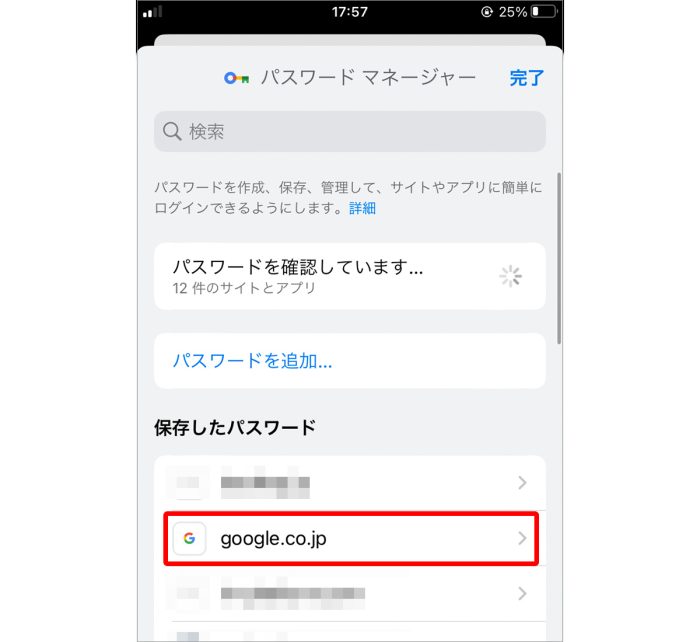
4.[編集]をタップします
![[編集]をタップ](https://news.trendmicro.com/ja-jp/wp-content/uploads/2023/11/contents_marke_article68_contents14.jpg)
5.パスワードを変更したら、[完了]をタップします
![パスワードを変更したら、[完了]をタップ](https://news.trendmicro.com/ja-jp/wp-content/uploads/2023/11/contents_marke_article68_contents15.jpg)
6.[パスワードを保存]をタップします
![[パスワードを保存]をタップ](https://news.trendmicro.com/ja-jp/wp-content/uploads/2023/11/contents_marke_article68_contents16.jpg)
覚えやすくて安全なパスワードを設定するには、以下の記事を参考にしてください。
【関連記事】
Chromeにユーザ名とパスワードを保存していない場合(Bの警告が表示された場合)
Bの警告が表示された場合は、ChromeのGoogleパスワードマネージャーにユーザ名とパスワードは保存されていません。
警告が表示された時にログインしたWebサイトやWebサービスでの手順に従って、パスワードを変更してください。
他にもリスクの高いパスワードがChromeに保存されていないかを確認する方法
Googleアカウントにログインしている場合、Googleパスワードマネージャーの「パスワードチェックアップ」という機能を使用できます。
これは、リスクの高いパスワードがGoogleパスワードマネージャーに保存されていないかを確認する機能です。
「パスワードチェックアップ」を使うと、「不正使用されたパスワード(「漏洩した可能性のあるパスワード」と表示される場合もあります)」「使い回されているパスワード」「脆弱なパスワード」をチェックできます。
なお、「たった今使用したパスワードがデータ侵害で検出されました」という警告が表示されるのは、「不正使用されたパスワード」でログインした際です。
パスワードチェックアップが完了すると、以下のような画面が表示されます。

こちらからGoogleパスワードマネージャーのパスワードチェックアップが可能です。
【参考情報】
Google | パスワードチェックアップ
「不正使用されたパスワード」をGoogleパスワードマネージャーに保存していると「データ侵害によってパスワードが漏洩しました。Googleパスワード マネージャーでは、このパスワードを今すぐ変更することをおすすめします」、もしくは「パスワードの一部がデータ侵害で漏洩しました。これらのパスワードを今すぐ変更して、アカウントを保護してください。」といった警告が表示されることもあります。
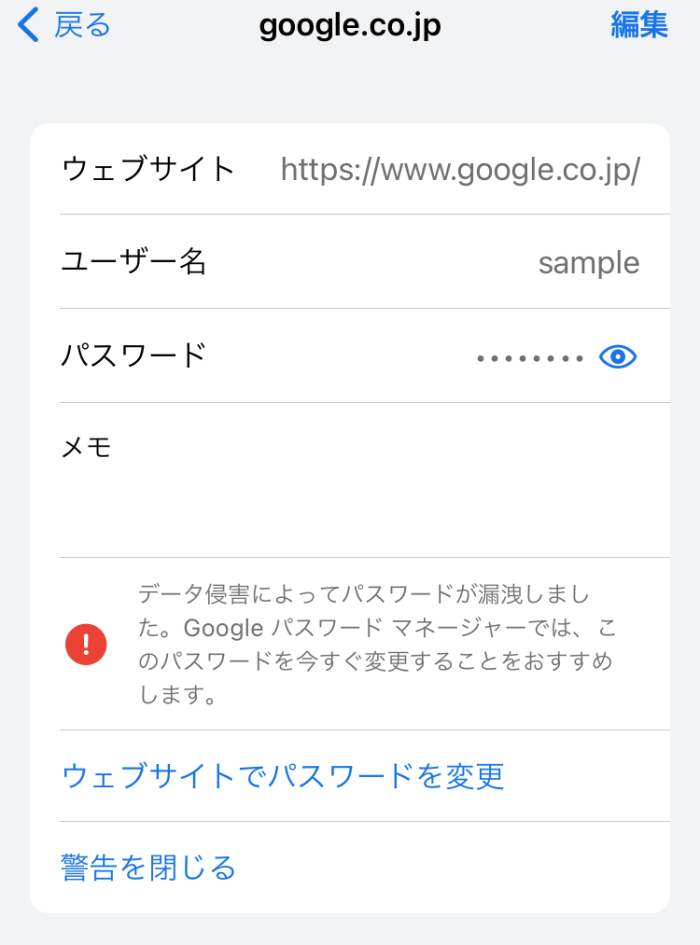
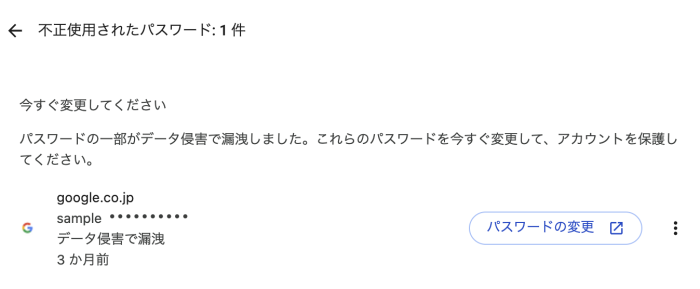
ユーザ名とパスワードが流出する理由と、流出したパスワードを使うリスク
パソコンやスマートフォンによるインターネットの使用が当たり前のものとなった今、流出したユーザ名とパスワードを使い続けると大きなリスクにつながります。
なぜユーザ名とパスワードが流出してしまうのか
ユーザ名とパスワードが流出してしまう理由には、以下のようなものが考えられます。
- フィッシングサイト(情報をだまし取ることを目的とした偽サイト)にユーザ名とパスワードを入力してしまった
- 利用しているサービス・会社から流出した
一つ目のフィッシングサイトによる流出は、後述の対策によって防ぐことができる可能性があります。
※Googleパスワードマネージャーは、流出していなくてもリスクが高いパスワードについても警告します。
具体的には、他のWebサイトやWebサービスで使用しているパスワードを使いまわしていたり、名前や生年月日など、英字・数字のみの短いパスワードを設定していたりする場合です。
流出したユーザ名とパスワードを使い続けるリスク
過去に流出したとパスワードを使い続けていると、悪意を持った第三者によってアカウントに不正ログインされる可能性があります。
具体的に想定される被害として、アカウントに不正ログインをされることで、アカウントに登録している個人情報やデータの流出や、通販サイトでの勝手の注文やSNSのなりすまし投稿などの被害を受けるおそれがあります。
ユーザ名とパスワードを安全に管理する方法
前述の通り、流入したユーザ名とパスワードを使い続けることはセキュリティ上の大きなリスクを伴います。
ここではユーザ名とパスワードを安全に管理し、アカウントを守る方法を紹介します。
【関連記事】
パスワードを簡単・安全に管理するおすすめの方法を紹介(無料/有料)
推測されやすいパスワードやパスワードの使いまわしを避ける
推測されやすいパスワードは、たとえ流出していなくても、不正ログインされるリスクが高いです。
また、複数のサービスで同じものを使用していると、どこか1カ所から流出しただけで、芋づる式にアカウントが不正利用されるリスクがあります。Webサイトごとに異なるパスワードを設定するようにしてください。
ただし、ユーザ名とパスワードをWebサイトごとに変更し、記憶しておくのは難しいため、専用のパスワード管理ソフトの使用も検討しましょう。
トレンドマイクロ ID プロテクションは、パスワードの安全な管理機能を備えたアプリです。
アプリに保存したパスワードを呼び出して、キーボードで文字を入力せずに簡単にログインすることができます。
また推測されにくいパスワードを自動で生成できるため、パスワードの使いまわしを防ぐことが可能です。
以下のアプリストアより、無料でダウンロードしましょう。
トレンドマイクロ ID プロテクション無料体験版
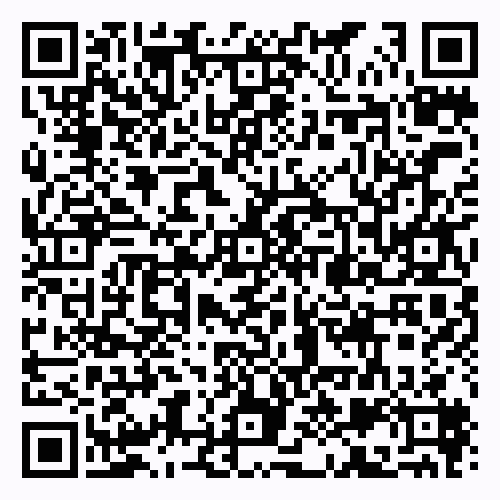

・トレンドマイクロ ID プロテクションの「パスワード管理機能」


トレンドマイクロ ID プロテクションのその他の機能
※クリックして詳細を見る
・個人情報漏えい監視
メールアドレス、クレジットカード情報などの個人情報がインターネットやダークウェブに流出していないかを常時監視できます。

・情報流出時の対処支援
モニタリングしている個人情報の流出が確認された場合、セキュリティアドバイザーによりメール・電話にて対処方法の支援を受けることができます。
・SNSアカウントのプライバシー保護
SNSアカウント(Google/Facebook/Instagram)に不正利用があった場合に、お客さまのメールに通知したり※1、アカウントのプライバシー設定が安全であるかチェックしたりできます。※2
※1 すべての不正利用を検知することを保証するものではありません。Google および Facebook、Instagramが対象です。
※2 Windows および Mac のブラウザ拡張機能でのみご利用いただけます。


・インターネット利用時のプライバシーの保護
追跡型広告に利用されるWeb閲覧履歴など、広告主や攻撃者による情報収集を防止することで、お客さまのプライバシーを守ります。

・危険なWebサイトを警告
閲覧しているWebサイトが個人情報を盗む不正サイトでないか確認し、不正サイトと判定した場合に警告します。Chrome および Edge のブラウザ拡張機能でのみご利用いただけます。(Windows/Macデバイスのみ対応)
二要素認証(二段階認証)の有効化
ログインする際に、パスワードに加えて、電話番号やメールアドレスに届いた認証番号を追加で入力するなどの、二つの異なる要素を組み合わせてログインを行うものを「二要素認証」と言います。
パスワードのみの認証よりも安全性が高く、最近はこの方式で認証を行うWebサイトも増えているため、対応している場合は進んで利用しましょう。
あやしいサイトにアカウント情報を入力しない
フィッシングサイト(情報をだまし取ることを目的とした偽サイト)にユーザ名とパスワードを入力してしまうことで、悪意のある第三者へそれらの情報が流出してしまう場合があります。
あやしいメールやメッセージなどに記載されたURLはクリックしないでください。
もし誘導された場合も、絶対にユーザ名とパスワードを入力しないでください。
例えば、
- クレジットカードの有効期限が切れている
- 料金支払に問題が生じている
- 荷物を届けたが不在だった
- 口座が停止しているので本人確認をお願いします
など、何らかの理由をつけて、ユーザ名やパスワードの入力を求めるメールやメッセージは不正なものと考えましょう。
偽サイトの見分け方については以下の記事を参考にしてください。
【関連記事】
不要なサービスを解約する
使わなくなったWebサイトやWebサービスのアカウントをそのまま残しておくと、不正利用されたり、情報が流出したりするリスクが高くなります。
不要なWebサイト、Webサービスは解約しましょう。
その場合もただ解約するだけでなく、クレジットカード番号などの金融関係の情報、住所や電話番号などの個人情報は削除する、もしくはダミーの情報で上書きしてから解約すると、不正利用や情報が流出するリスクはより低くなります。
「パスワードがデータ侵害で検出されました」のメッセージにあわてないために
WebサイトやWebサービスにユーザ名やパスワードを入力して、ログインしようとした際に「たった今使用したパスワードがデータ侵害で検出されました」というメッセージが表示されたら、ほとんどの人は驚いてしまうでしょう。
このメッセージが表示されたからといっても、あなたが使ったユーザ名とパスワードが流出した、さらには個人情報が流出したことを意味するわけではありません。
しかし、過去に流出したユーザ名とパスワードの組み合わせなので、そのまま使い続けるのはリスクが高いです。
あわてずに今回ご紹介した対処法を取り、安心してWebサイトやWebサービスを使用できるようにしてください。
同じカテゴリの人気記事
無料体験版のご紹介
パソコンやスマホのセキュリティ対策が気になるときは・・・
まずは30日間、無料体験してみませんか?
スマホ・タブレットをお使いのお客さま
(Android/iOS/iPadOS)
パソコンをお使いのお客さま
(Windows/MacOS)
- ※無料体験版をご利用の際は、クレジットカードの登録不要!
- ※30日無料体験版は、無料体験期間終了後、自動で有償版に切り替わることはございません。
- ※Windows版とMac版ではご利用いただける機能が異なります。詳しくは機能一覧をご覧ください。
- TREND MICRO、およびウイルスバスターはトレンドマイクロ株式会社の登録商標です。
- 「Android」、「Google Play」はGoogle LLCの商標です。
- 「iOS」、「iPadOS」、「MacOS」、「App Store」はApple inc. の商標です。
- 「Microsoft」はMicrosoft Corporation の商標です。
 ウイルスバスター無料体験版はこちら
ウイルスバスター無料体験版はこちら